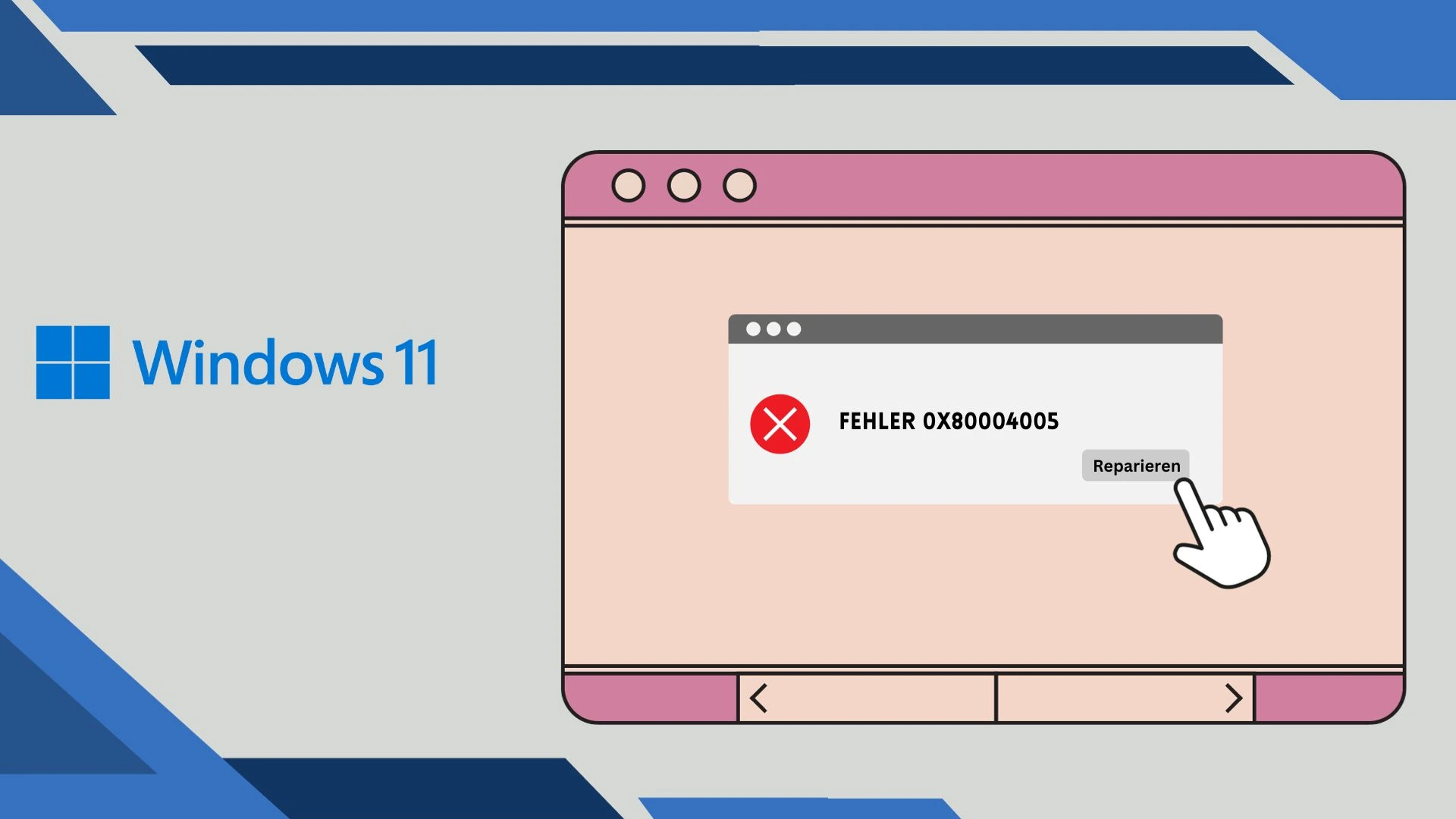Fehler 0x80004005 tritt in verschiedenen Situationen auf, beispielsweise während Windows-Updates, bei der Nutzung virtueller Maschinen, beim Zugriff auf Dateien oder Ordner, bei Problemen mit der Benutzerkontensteuerung und bei Netzwerkproblemen. Für jeden dieser Fälle werden aktuell spezifische Lösungsansätze angeboten.
Bei Netzwerkproblemen zum Beispiel empfiehlt es sich, die Netzwerkfreigabeeinstellungen aktuell zu überprüfen, die Netzwerkerkennung zu aktivieren und auch die Firewall-Einstellungen genau zu betrachten. Außerdem ist es ratsam, Treiberupdates zu prüfen und sicherzustellen, dass alle Netzwerkgeräte korrekt konfiguriert sind.
Gründe für den Fehler 0x80004005
Der Fehler 0x80004005 ist ein allgemeiner Windows-Fehler, der in einer Vielzahl von Szenarien auftreten kann. Es ist wichtig, den genauen Grund zu identifizieren, um gezielte Lösungsstrategien anzuwenden.
Liste der häufigsten Gründe:
- Probleme mit Windows Update.
- Fehler beim Verwenden einer virtuellen Maschine.
- Probleme beim Öffnen von Dateien oder Ordnern.
- Benutzerkontensteuerungsfehler.
- Netzwerkfreigabeprobleme.
Die Identifizierung der genauen Ursache ist der Schlüssel zur erfolgreichen Behebung des Fehlers 0x80004005.
Behebung von 0x80004005 bei der Aktualisierung von Windows
Ein typisches Szenario, in dem der Fehler 0x80004005 auftritt, ist während des Windows Update-Prozesses.
Wege zur Lösung:
Windows Update-Fehlerbehebung ausführen:
- Gehen Sie zu Einstellungen > System > Problembehandlung.
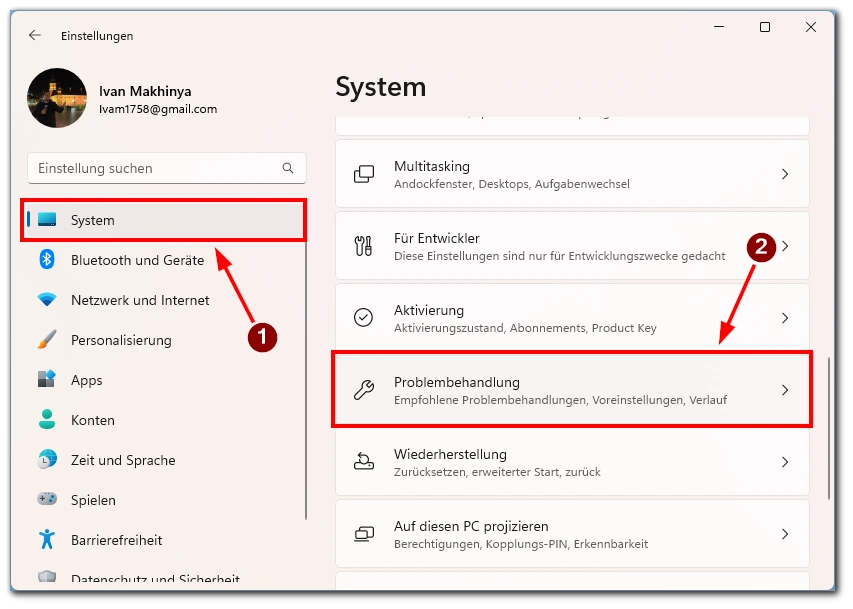
- Klicken Sie auf Andere Problembehandlungen.
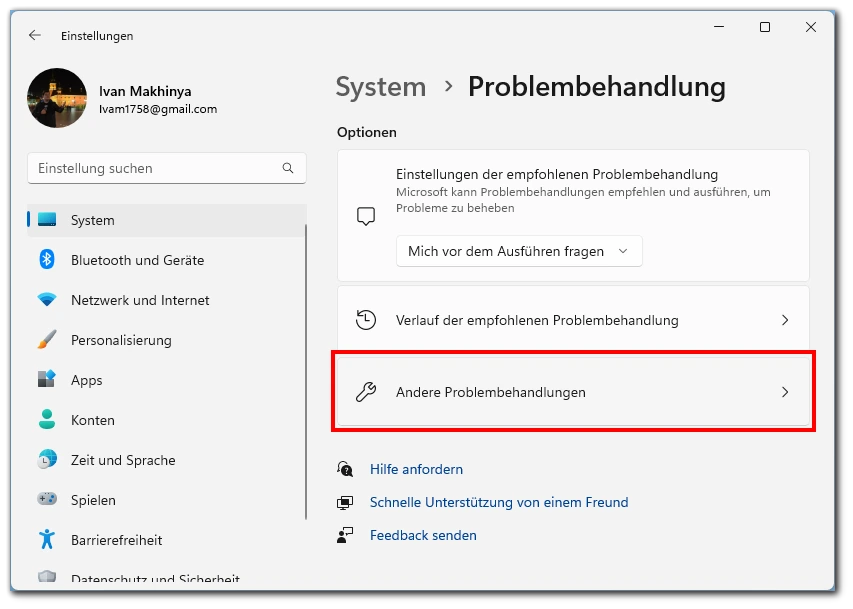
- Wählen Sie „Windows Update“ und klicken Sie auf „Ausführen„.
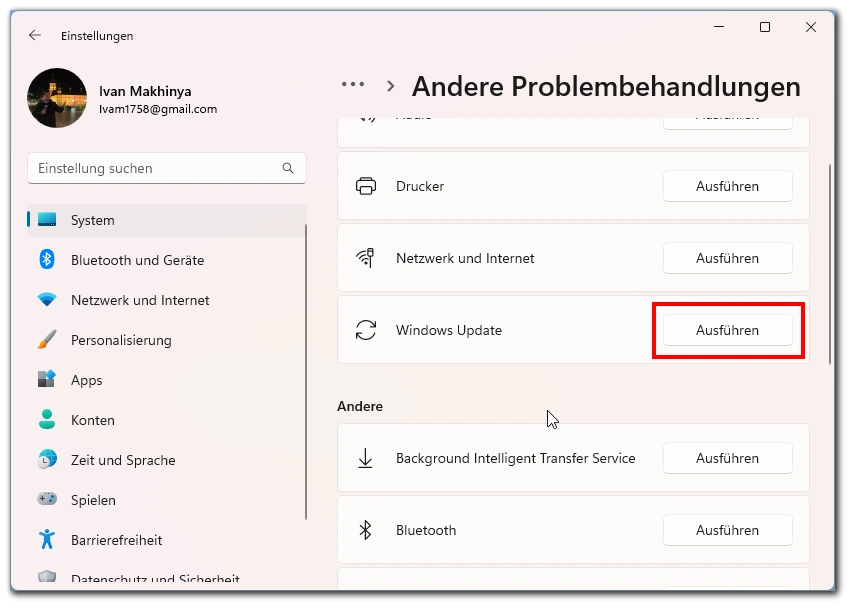
Windows Update-Dienst neu starten:
- Drücken Sie Win + R, geben Sie
services.mscein und drücken Sie Enter.
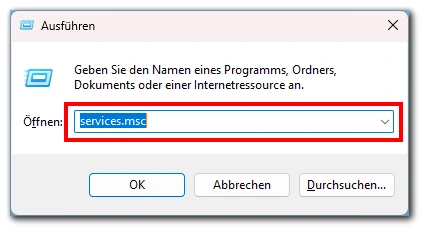
- Suchen Sie nach „Windows Update„, klicken Sie mit der rechten Maustaste darauf und wählen Sie „Neu starten„.
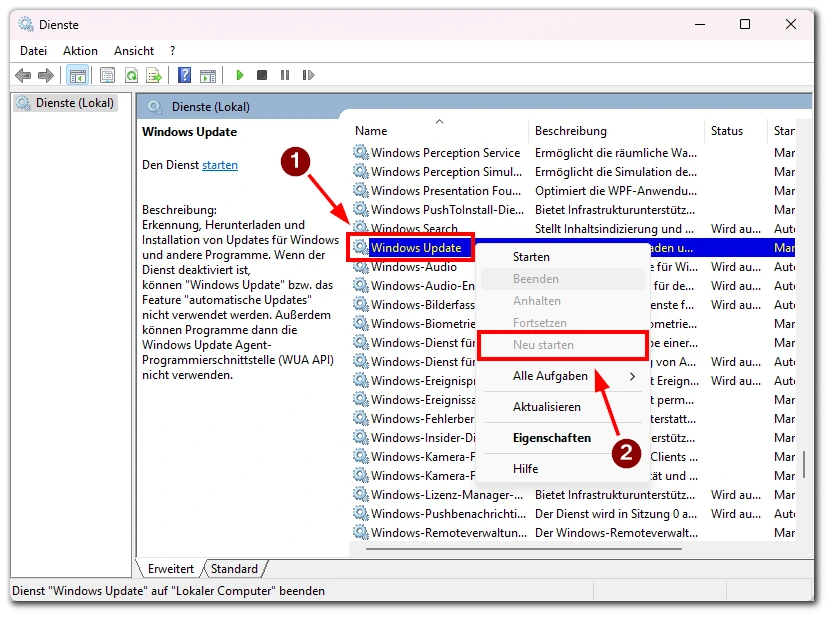
Inhalt des SoftwareDistribution-Ordners löschen:
- Navigieren Sie zu C:\Windows\SoftwareDistribution.
- Löschen Sie alle Inhalte in diesem Ordner.
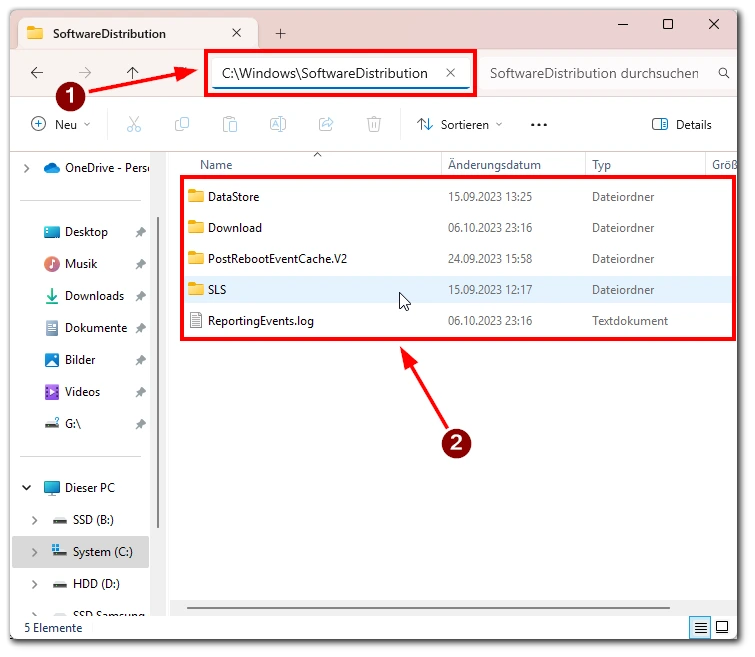
Die obigen Schritte sollten helfen, die meisten Windows Update-bezogenen Fehler 0x80004005 zu beheben. Wenn das Problem weiterhin besteht, sollten Sie weitere Fehlerbehebungsmethoden in Betracht ziehen.
Behebung von 0x80004005 bei Verwendung einer virtuellen Maschine
Der Fehler kann auch auftreten, wenn Sie eine virtuelle Maschine verwenden, insbesondere bei Netzwerk- oder Konfigurationsproblemen.
- Öffnen Sie Ihre Virtualisierungssoftware.
- Stellen Sie sicher, dass die Netzwerkeinstellungen der virtuellen Maschine korrekt konfiguriert sind.
- Überlegen Sie, ob Sie die Virtualisierungssoftware neu installieren sollten.
- Falls Sie einen Snapshot oder ein Backup haben, versuchen Sie, es wiederherzustellen.
Mit den korrekten Netzwerkeinstellungen und einer Neuinstallation oder Wiederherstellung sollten Sie in der Lage sein, Fehler in der virtuellen Maschine zu beheben.
Fix 0x80004005 beim Öffnen einer Datei oder eines Ordners
Datei- oder Ordnerzugriffsprobleme können ebenfalls den Fehler 0x80004005 auslösen.
Datei- oder Ordnerberechtigungen überprüfen:
- Klicken Sie mit der rechten Maustaste auf die betreffende Datei oder den Ordner und wählen Sie „Eigenschaften„.
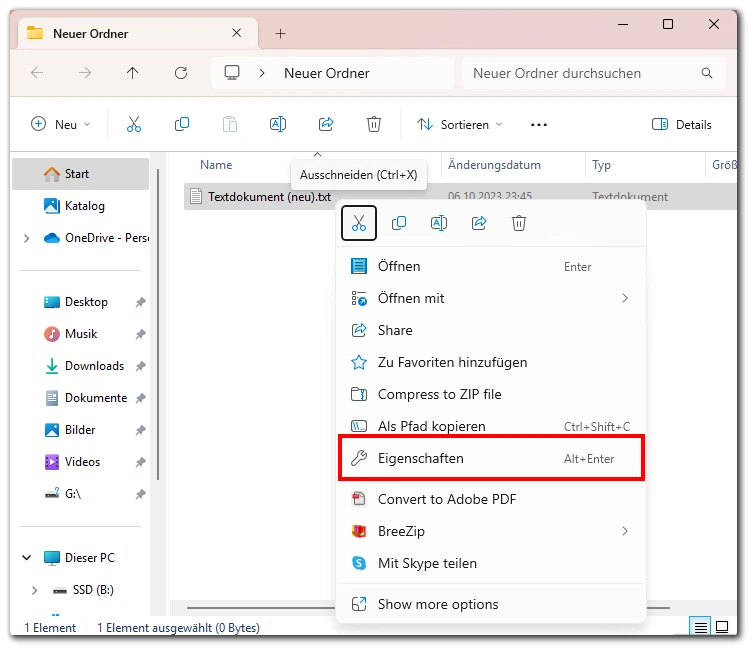
- Gehen Sie hier auf „Sicherheit“ und vergewissern Sie sich, dass die erforderlichen Berechtigungen erteilt wurden.
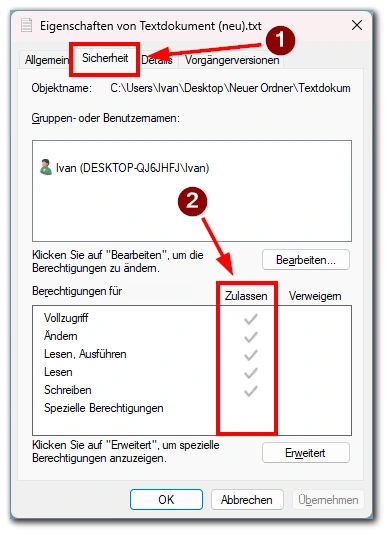
Alternative Software zum Entpacken verwenden:
Falls der Fehler beim Entpacken einer komprimierten Datei auftritt, verwenden Sie eine andere Software wie 7-Zip oder WinRAR.
Indem Sie sicherstellen, dass Sie die richtigen Berechtigungen haben und robuste Software verwenden, können Sie den Fehler beim Arbeiten mit Dateien und Ordnern vermeiden.
Behebung von 0x80004005 bei Fehlern in der Benutzerkontensteuerung
Der Fehler 0x80004005 kann in verschiedenen Kontexten auftreten, oft nach einem kürzlichen Update. Wenn er beim Zugriff auf gemeinsam genutzte Ordner auftritt, steht er meist im Zusammenhang mit Benutzerkontensteuerungen.
Änderungen im Windows-Registrierungseditor:
- Geben Sie in der Suchleiste „regedit“ ein und öffnen Sie „Registrierungseditor“ mit einem Rechtsklick.
- Wählen Sie „Als Administrator ausführen„.
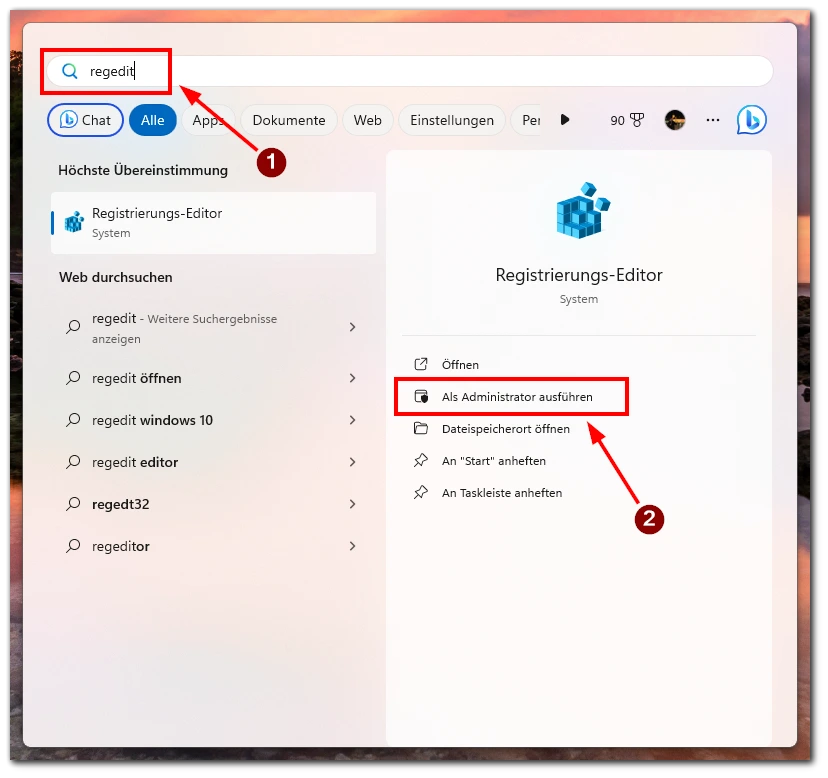
- Navigieren Sie zu „
HKEY_LOCAL_MACHINE\SOFTWARE\Microsoft\Windows\CurrentVersion\Policies\System„. - Klicken Sie im rechten Fensterbereich mit der rechten Maustaste und wählen Sie „Neu“ > „QWORD-Wert (64-Bit)„.
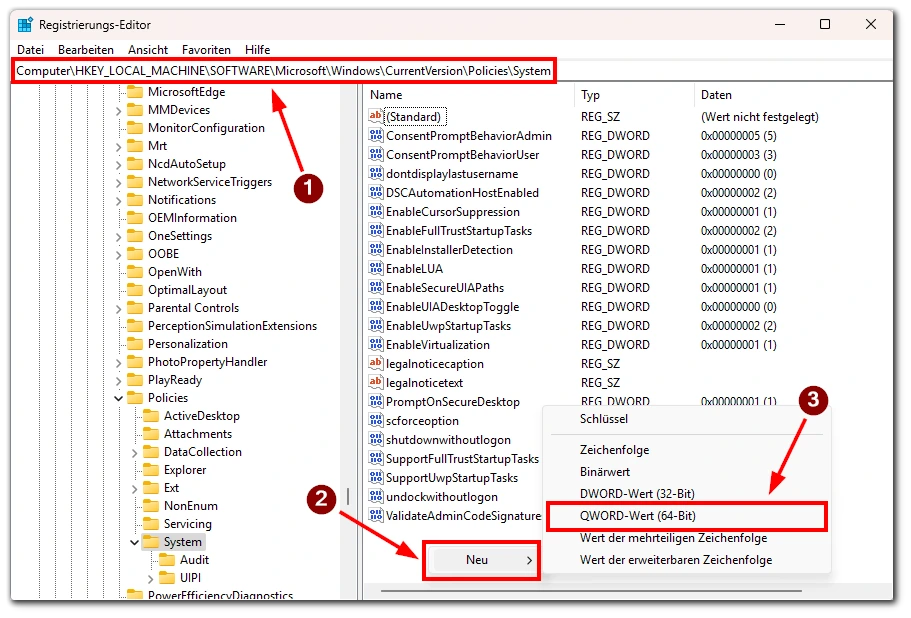
- Benennen Sie den Schlüssel „LocalAccountTokenFilterPolicy„.
- Doppelklicken Sie auf den Schlüssel und setzen Sie den Wert auf „1„.
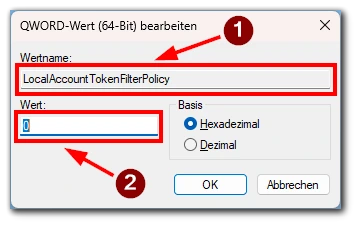
- Starten Sie den Computer neu.
Löschen von temporären Dateien:
- Öffnen Sie die „Eingabeaufforderung“ als Administrator über die Suchleiste.
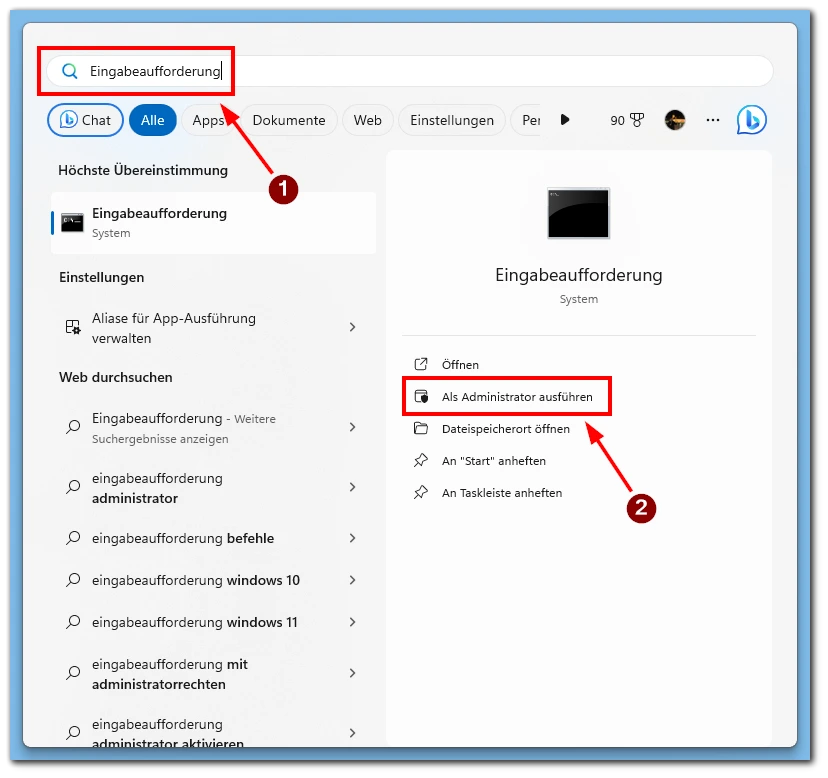
- Geben Sie den Befehl „cleanmgr“ ein und bestätigen Sie mit „Enter“.
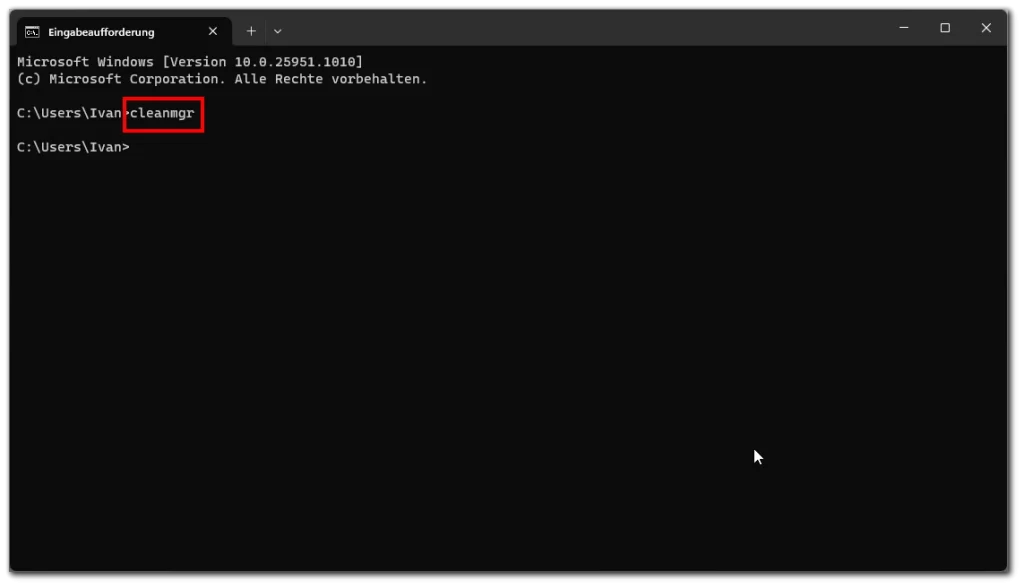
- Wählen Sie das Laufwerk, auf dem sich Windows befindet.
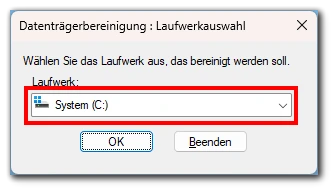
- Markieren Sie alle temporären Dateien und bestätigen Sie mit „OK„.
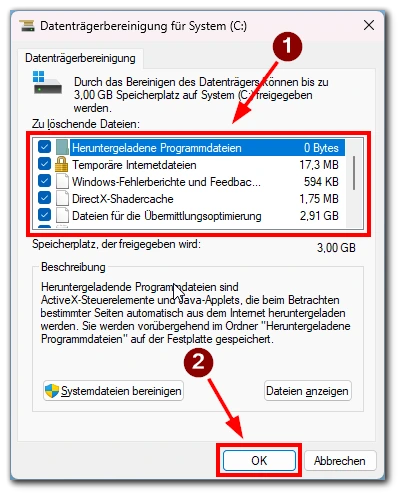
Obwohl der Fehler 0x80004005 durch verschiedene Faktoren ausgelöst werden kann, können durch sorgfältige Überprüfung der Benutzerkontensteuerung und Bereinigung temporärer Dateien viele dieser Probleme gelöst werden. Es ist immer ratsam, vor Änderungen im Registrierungseditor ein Backup Ihres Systems zu erstellen.
Behebung von 0x80004005 bei Netzwerkproblemen
Der Fehler 0x80004005 tritt häufig auf, wenn Benutzer versuchen, eine Verbindung zu einem Netzwerkgebundenen Speicher (NAS) herzustellen, insbesondere zwischen zwei Windows-PCs über ein lokales Netzwerk. Um dieses Problem zu beheben, sollten Sie sicherstellen, dass die Netzwerkfreigabe auf beiden Computern aktiviert ist und beide im gleichen Arbeitsgruppen- oder Heimnetzwerk sind. Überprüfen Sie zudem die Netzwerkerkennung und die Zugriffsrechte für den gewünschten Netzwerkpfad.
Es ist auch ratsam, die Firewall-Einstellungen zu überprüfen, da diese den Zugriff blockieren können, und sicherzustellen, dass die erforderlichen Ports geöffnet sind. Ein Update der Treiber für Netzwerkadapter kann ebenfalls hilfreich sein, da veraltete oder beschädigte Treiber Netzwerkprobleme verursachen können.